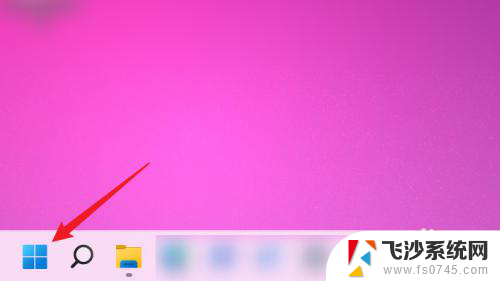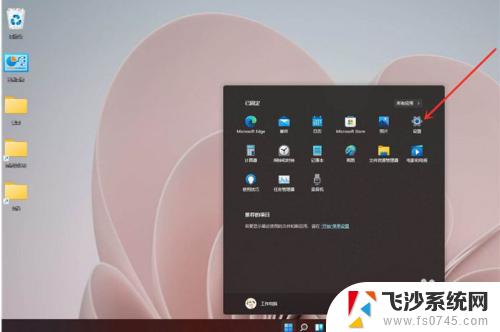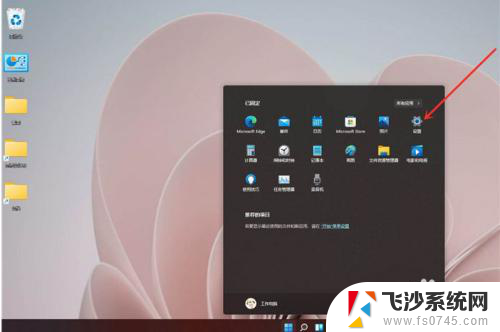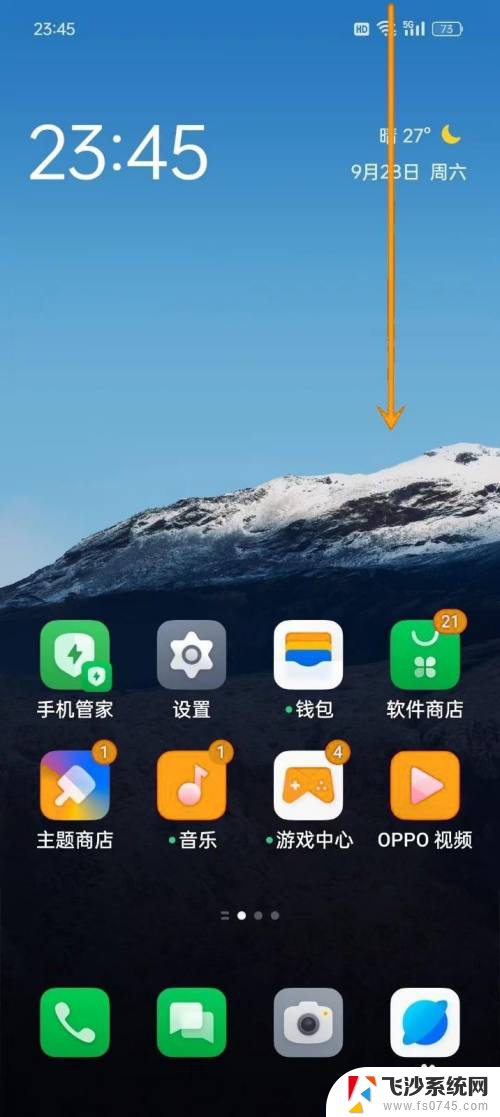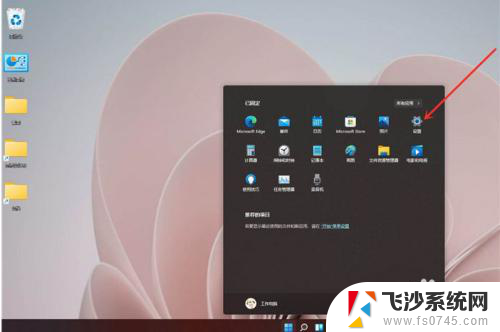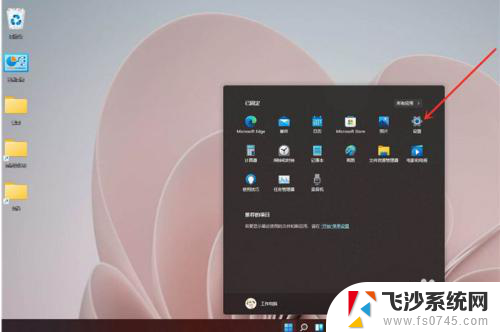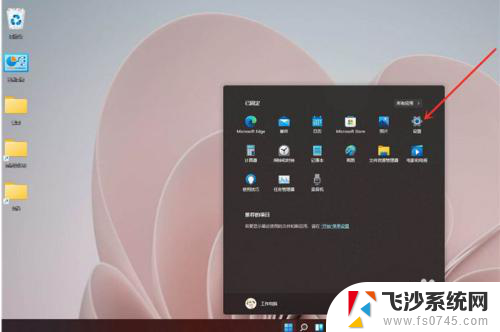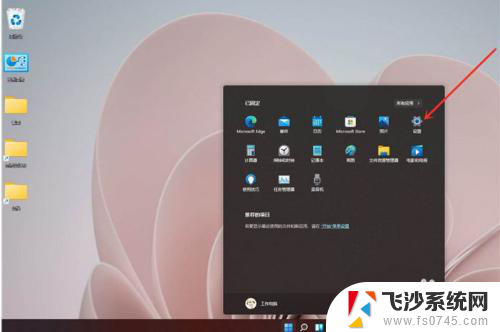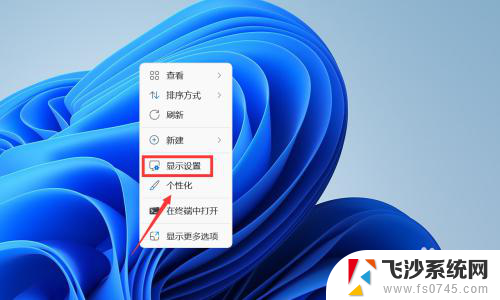win11zenme tianjia pingmu Win11上帝模式开启方法
Win11上帝模式开启方法引起了广泛关注,许多用户都在寻找如何激活这一功能的方法,在Win11中,上帝模式可以让用户获得更多系统权限,以便更好地管理系统和应用程序。通过简单的操作,用户可以轻松地开启上帝模式,从而提升系统的使用体验。接下来我们将详细介绍如何在Win11中启用上帝模式,让您轻松掌握这一功能。
Windows中的“上帝模式”是什么换句话说,在一个文件夹中,具有配置和控制Windows操作系统的所有功能。
此功能极大地简化并加速了与Windows管理相关的工作,因为在这种情况下。无需打开Windows的“设置”或“控制面板”,然后在那里一个个的打开窗口来寻找需要的功能。
正是因为可以从一个地方,从一个点对系统进行控制,所以此功能称为“上帝模式”。
该怎么开启win11的上帝模式呢?详细请看下文介绍。
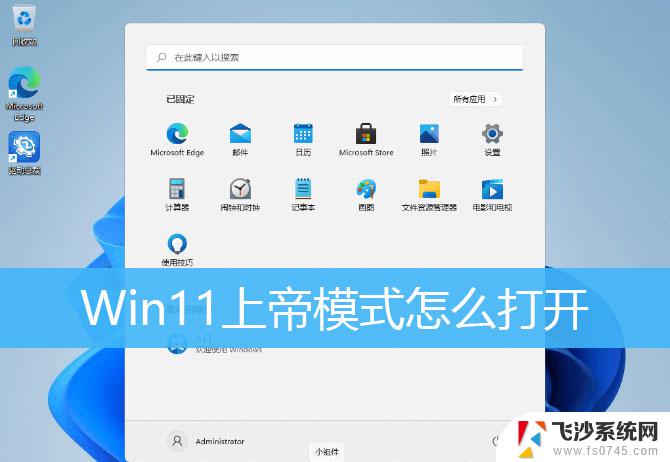
1、桌面新建文件夹;
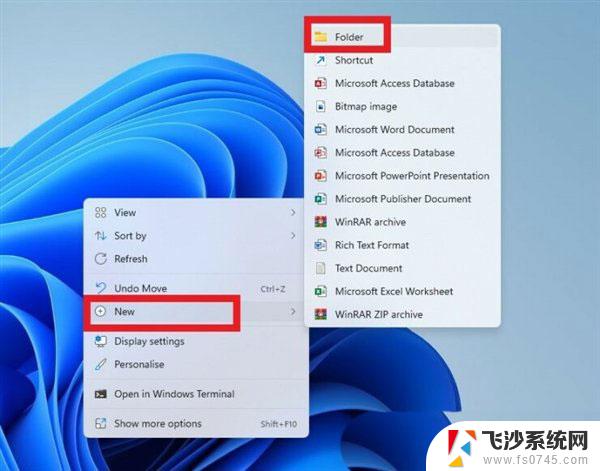
2、将文件夹命名为:GodMode.{ED7BA470-8E54-465E-825C-99712043E01C}
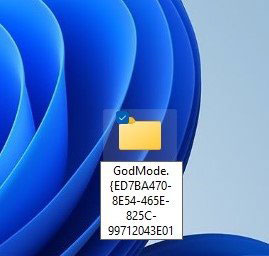
3、桌面上出现个没有名字的文件夹,说明上帝模式就创建成功了。
打开文件夹后,能看到超过200多项系统功能设置,如果部分选项需要经常使用,还可以从文件夹内拖出到桌面成快捷方式;
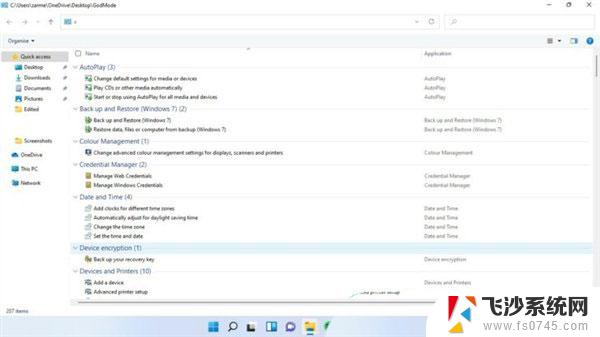
1、右键点击桌面空白处,在打开的菜单项中,选择新建-快捷方式;
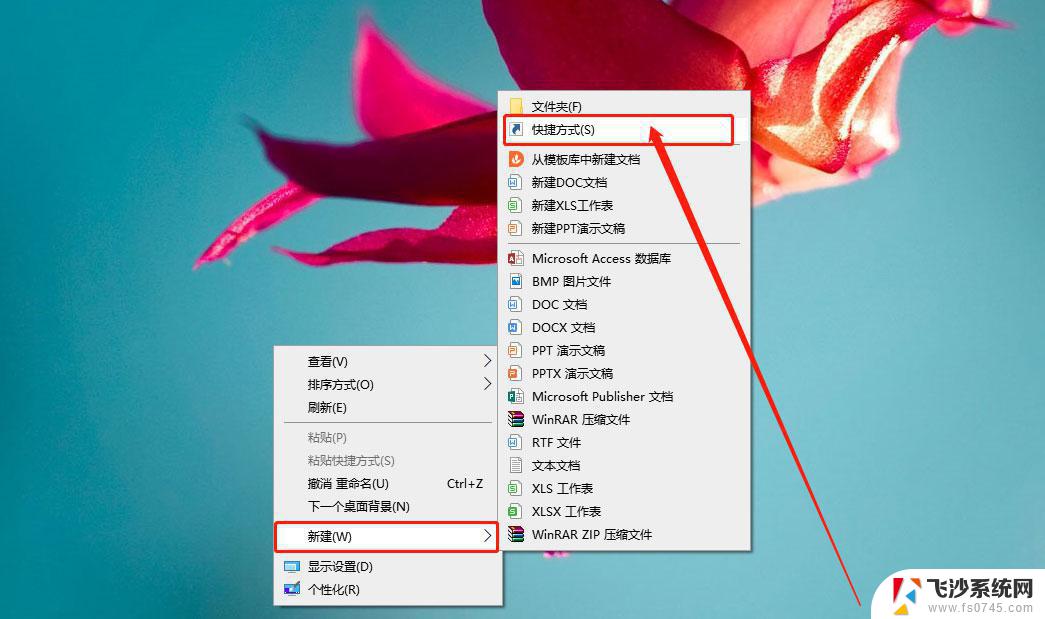
创建快捷方式窗口中,该向导帮你创建本地或网络程序、文件、文件夹、计算机或 Internet 地址的快捷方式,在对象的位置处输入explorer.exe shell:::{ED7BA470-8E54-465E-825C-99712043E01C}。并点击下一步继续
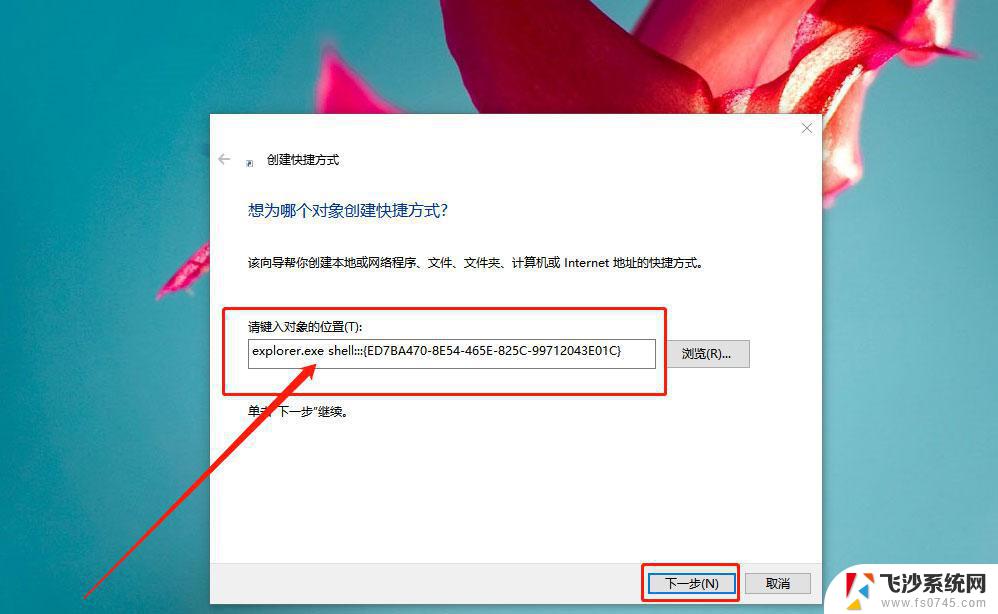
接着,键入该快捷方式的名称,比如:上帝模式;
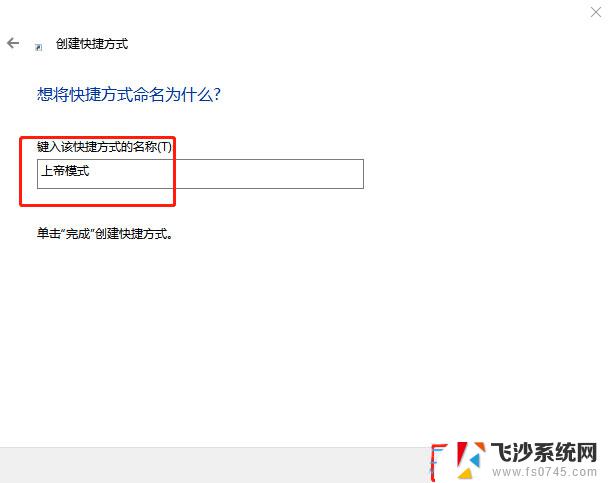
最后,在桌面就可以看到刚创建的上帝模式快捷方式,平时使用的时候,直接双击打开即可;
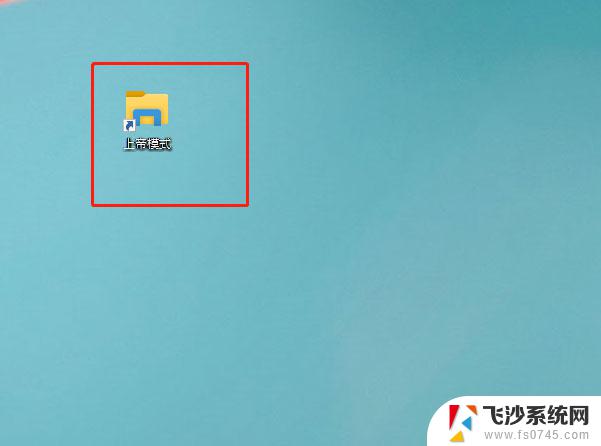
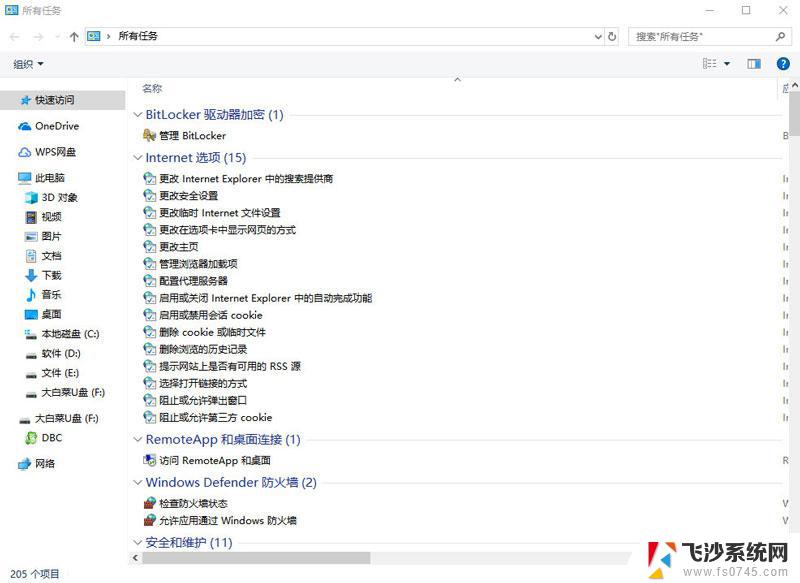
按 Win + R 组合键,可以快速打开运行。然后输入shell:::{ED7BA470-8E54-465E-825C-99712043E01C},按确定或回车;
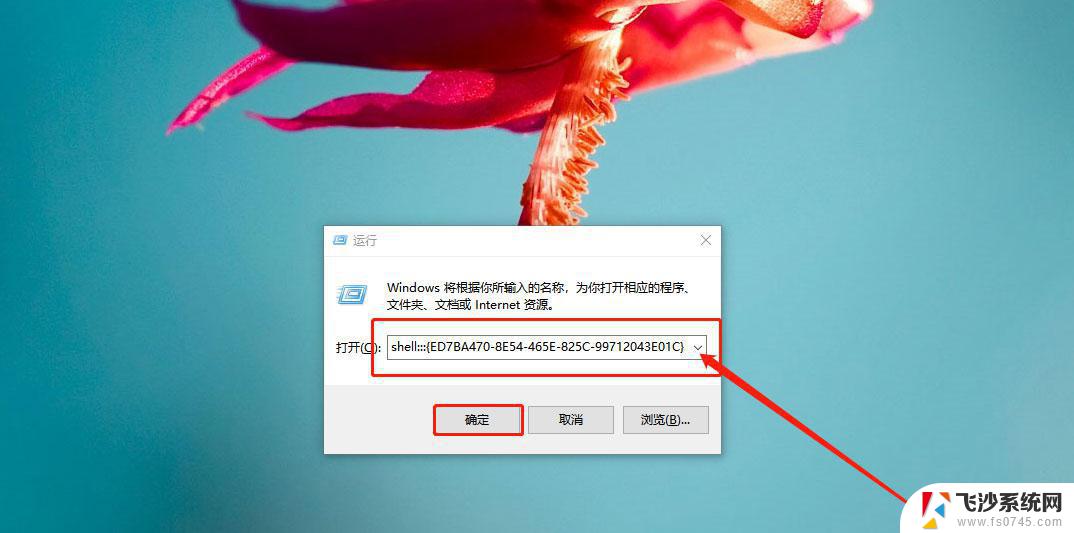
这样,就可以快速打开上帝模式,里面几乎集成了系统全部设置;
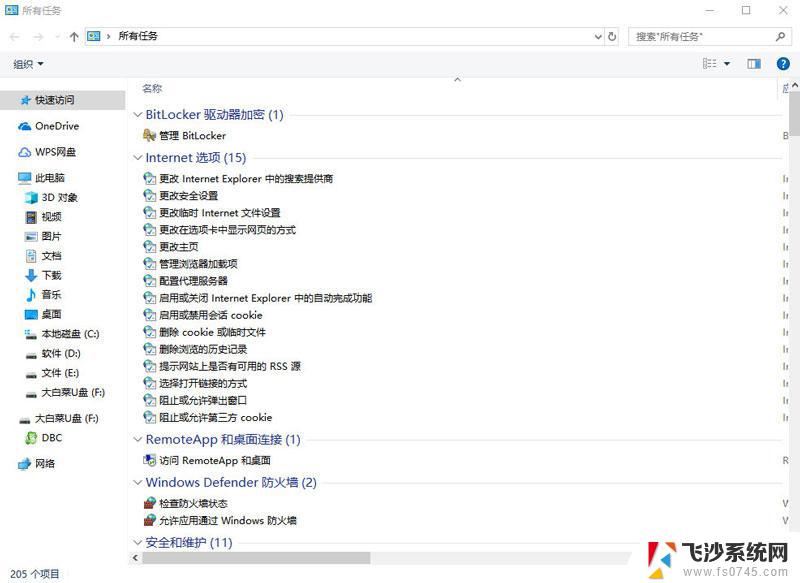
Win11电脑静音了怎么办? Win11恢复系统声音的多种方法
win11小键盘不能用怎么解决? win11小键盘无法使用的解决办法
win11输入法候选框消失了怎么办? 恢复win11输入法选字框的技巧
以上就是win11zenme tianjia pingmu的全部内容,还有不懂得用户就可以根据小编的方法来操作吧,希望能够帮助到大家。